EXCEL2007工作表中怎样两条件求和?
1、以图中的表格为例;
要计算A列中“yy”2016年10月的总额;
这里就包含了两个条件:A列中“yy”,C列中"10月";利用“SUMIFS”函数即可计算“yy”2016年10月的总额。

2、操作如下:
在C列和D列之间插入一列;原来D列变为E列;

3、把C列的日期复制并粘贴到D列中;
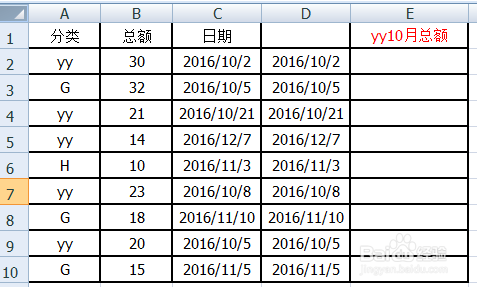
4、选中D2至D10单元格;然后,在工作表上方的菜单中顺序点:数据--分裂;

5、在弹出的操作框中点“下一步”;

6、转到下一页,点选“其他”,在“其他”输入框内输入“/“;再点“下一步”;

7、按下面三张图的箭头所指的位置操作;注意一定要看清楚图中箭头所指的位置。



8、点完成后,在D列中只显示了月份;

9、接着,在E2单元格中输入公式:=SUMIFS(B2:B10,A2:A10,"yy",D2:D10,"10")
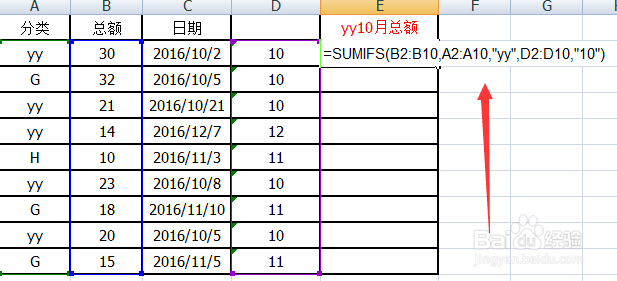
10、按回车键,E2单元格即显出结果“94”;
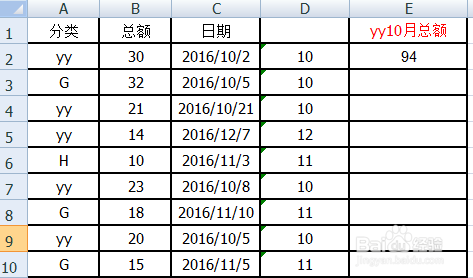
11、光标点下E2单元格,鼠标右键点下,弹出的菜单中点“复制”;然后,再次鼠标右键点下,弹出的菜单中点“选择性粘贴”,

12、弹出的框中点选“数值”,再点确定。

13、E2单元格即清除公式,保留数值,然后,把D列删除。
两条件求和即操作完成。

声明:本网站引用、摘录或转载内容仅供网站访问者交流或参考,不代表本站立场,如存在版权或非法内容,请联系站长删除,联系邮箱:site.kefu@qq.com。
阅读量:93
阅读量:183
阅读量:147
阅读量:60
阅读量:156